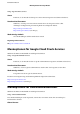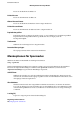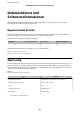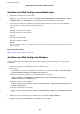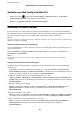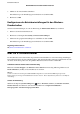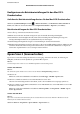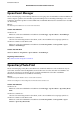Operation Manual
Kongurieren der Betriebseinstellungen für den Mac OS X-
Druckertreiber
Aufrufen des Betriebseinstellungsfensters für den Mac OS X-Druckertreiber
Wählen Sie Systemeinstellungen im Menü > Drucker & Scanner (oder Drucken & Scannen, Drucken &
Faxen) und wählen Sie den Drucker. Klicken Sie auf Optionen & Zubehör > Optionen (oder Treiber).
Betriebseinstellungen des Mac OS X-Druckertreibers
❏ Leers. Übersp.: Vermeidet das Drucken leerer Seiten.
❏ Ruhemodus: Druckt leise. Dadurch verringert sich jedoch eventuell die Druckgeschwindigkeit.
❏ Druck mit hoher Geschwindigkeit: Druckt, indem sich der Druckkopf in beide Richtungen bewegt. Die
Druckgeschwindigkeit erhöht sich, die Qualität kann sich jedoch verringern.
❏ Warnmeldungen: Ermöglicht die Ausgabe von Warnmeldungen durch den Druckertreiber.
❏ Bidirektionale Kommunikation auauen: Die Option sollte im Normalfall auf Ein gestellt sein. Wählen Sie Aus,
wenn keine Druckerinformationen abgerufen werden können, da im Netzwerk auchWindows-Computer auf
den Drucker zugreifen können oder aus etwaigen anderen Gründen.
Epson Scan 2 (Scannertreiber)
Epson Scan 2 ist eine Anwendung zum Steuern des Scanvorgangs. Sie können die Größe, die Auösung, die
Helligkeit, den Kontrast und die Qualität des gescannten Bilds anpassen.
Hinweis:
Sie können Epson Scan 2 auch von einer TWAIN-kompatiblen Scananwendung starten.
Starten unter Windows
Hinweis:
Für die Betriebssysteme Windows Server müssen Sie die Funktion Desktopdarstellung installieren.
❏ Win dows 10
Klicken Sie auf die
Start-Schaltäche
und wählen Sie dann Alle Apps > EPSON > Epson Scan 2.
❏ Windows 8.1/Windows 8/Windows Server 2012 R2/Windows Server 2012
Geben Sie den Anwendungsnamen in den Charm „Suche“ ein und wählen Sie das angezeigte Symbol aus.
❏ Windows 7/Windows Vista/Windows XP/Windows Server 2008 R2/Windows Server 2008/Windows Server 2003
R2/Windows Server 2003
Klicken Sie auf die
Start-Schaltäche
und wählen Sie Alle Programme oder Programme > EPSON > Epson
Scan 2> Epson Scan 2.
Starten unter Mac OS X
Hinweis:
Epson Scan 2 unterstützt nicht die Funktion für den schnellen Benutzerwechsel unter Mac OS X. Deaktivieren Sie die
Funktion für den schnellen Benutzerwechsel.
Wählen Sie Gehe zu > Programme > Epson Soware > Epson Scan 2 aus.
Benutzerhandbuch
Netzwerkdienst und Softwareinformationen
99